Начало работы с ASP.NET Core
Данное руководство устарело. Актуальное руководство: Руководство по ASP.NET Core 7
Для разработки под ASP.NET Core мы можем использовать различный инструментарий. Если нашей рабочей платформой является Windows, то мы можем использовать полнофункциональную среду разработки Visual Studio. Если мы разрабатываем на Mac OS или Linux, то можем использовать расширенный редактор кода Visual Studio Code. Данный редактор также может работать и под Windows. В рамках данного руководства преимущественно будет использоваться среда Visual Studio 2019.
Программу для установки Visual Studio 2019 можно загрузить со страницы https://www.visualstudio.com/downloads/. В данном случае не важно, какой выпуск VS использовать - бесплатный Community или платные Professional или Enterprise. Все эти выпуски имеют встроенные средства для создания приложений на ASP.NET Core. В рамках этого руководства будет использоваться бесплатный выпуск VS 2019 Community.
Итак, загрузим установщик VS 2019 и запустим его. Вначале нам предлагается установить ряд опций. И так как мы будем работать с ASP.NET Core, то выбрать в программе для установке пункт ASP.NET и разработка веб-приложений:
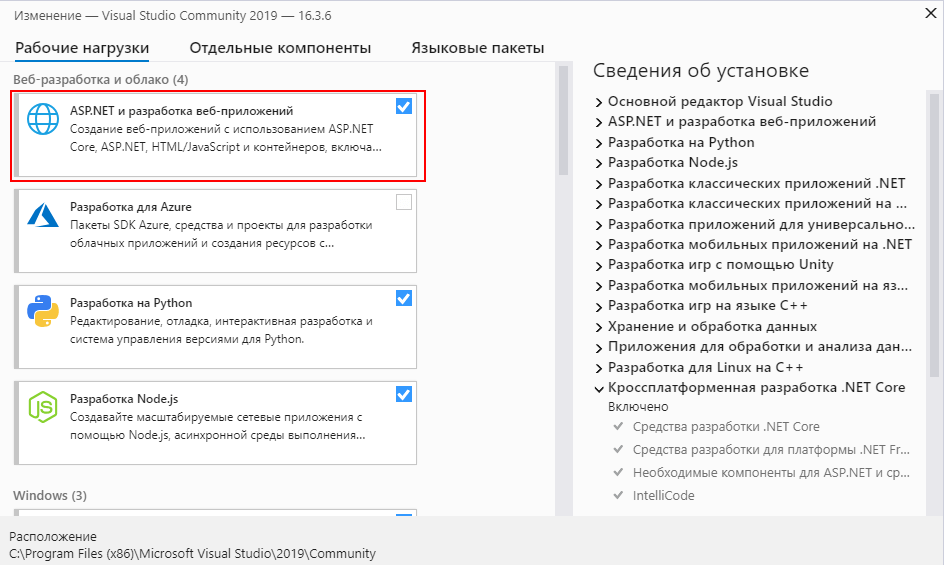
Также при выборе этого пункта в поле справа можно выбрать также необязательные компоненты, которые будут устанавливаться вместе с ASP.NET. Можно выбрать все компоненты.
Кроме того, чуть ниже также в программе установщика нам надо выбрать другой пункт Кроссплатформенная разработка .NET Core:
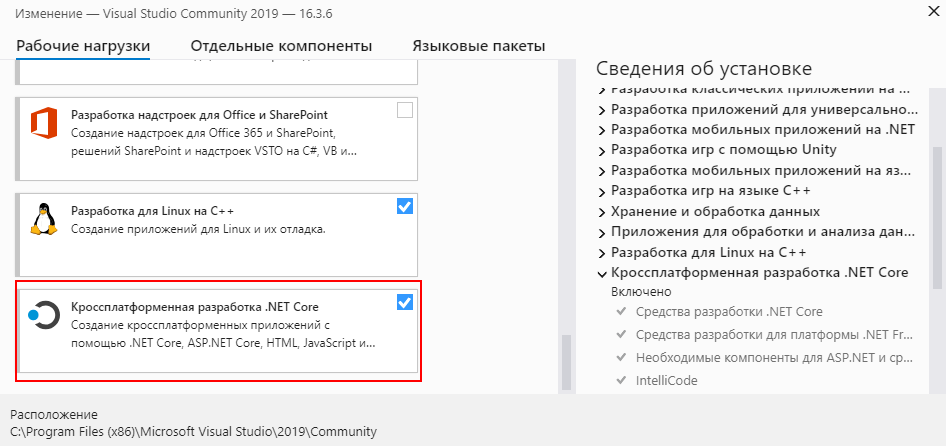
Отметив все необходимые нам опции, выполним установку Visual Studio.
После установки откроем Microsoft Visual Studio 2019 и при создании проекта выберем пункт ASP.NET Core Web Application - тип проекта для создания веб-приложения ASP.NET Core:
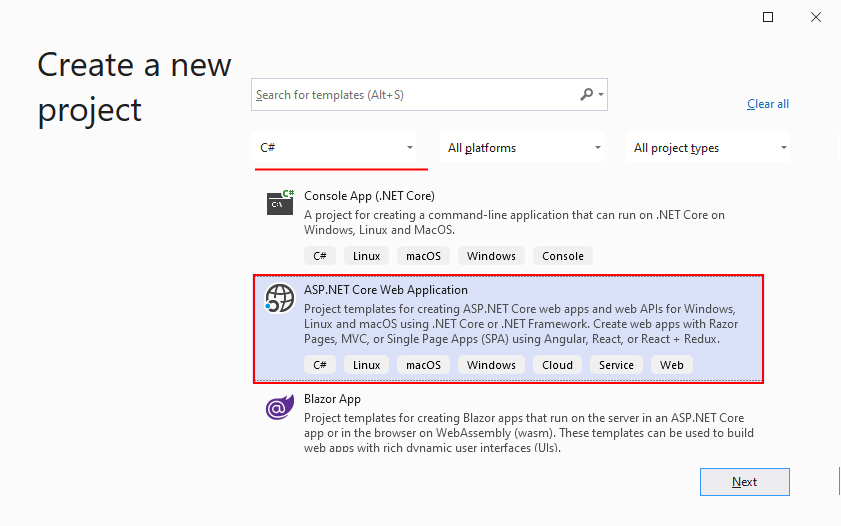
На следующем шаге дадим какое-нибудь имя проекту, например, HelloApp, и определим для него местоположение на жестком диске:
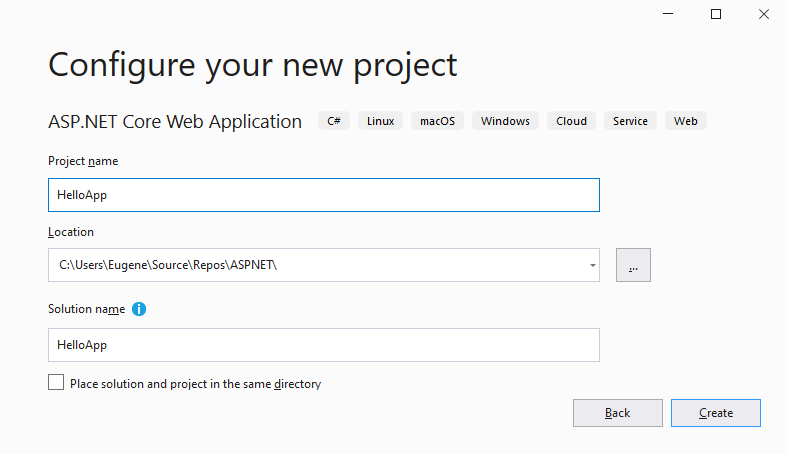
После этого отобразится окно выбора шаблона нового приложения:
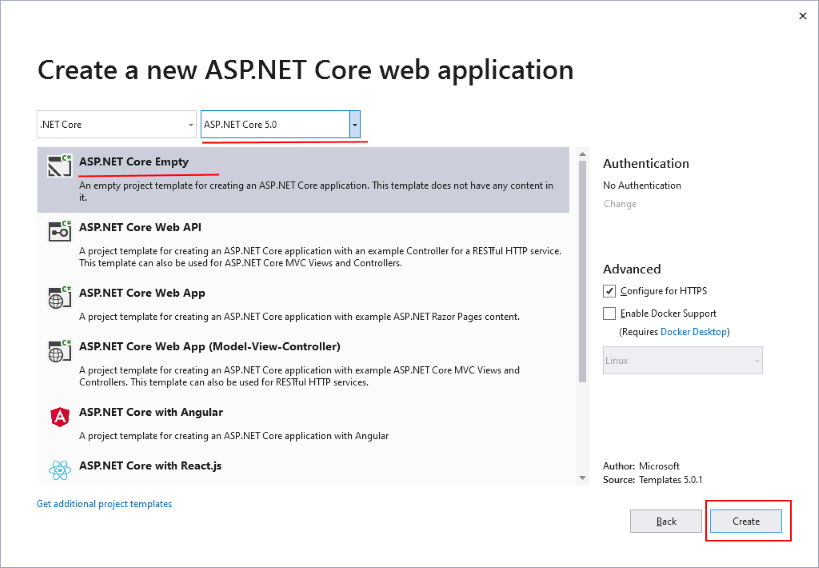
Здесь нам доступно несколько типов проектов:
ASP.NET Core Empty: пустой шаблон с самой минимальной функциональностью для создания приложений с нуля
ASP.NET Core Web API: проект веб-приложения, который использует архитектуру REST для создания веб-сервиса
ASP.NET Core Web App: проект, который для обработки запросов по умолчанию использует Razor Pages
ASP.NET Core Web App(Model-View-Controller): проект, который использует архитектуру MVC
ASP.NET Core with Angular: проект, предназначенный специально для работы с Angular 2+.
ASP.NET Core with React.js: проект, который использует React.JS
ASP.NET Core with React.js and Redux: проект, который использует React.JS и Redux
Кроме того, здесь мы можем указать версию ASP.NET Core в выпадающем списке, но в данном случае оставим значение по умолчанию - ASP.NET Core 5.0.
Также здесь можно указать тип аутентификации, который по умолчанию используется в проекте, и подключить контейнер Docker.
Также здесь есть флажок "Configure for HTTPS". При установке этого флажка проект при отладке и тестировании по умолчанию будет запускаться по протоколу HTTPS. В данном случае установка и неустановка этого флажка не имеет значения. Кроме того, даже если мы установили эту отметку, то впоследствии через свойства проекта можно отменить запуск через HTTPS или, наоборот, заново установить.
Среди этих шаблонов выберем ASP.NET Core Empty, все остальные значения оставим по умолчанию и нажмем на кнопку ОК. И Visual Studio создает новый проект:
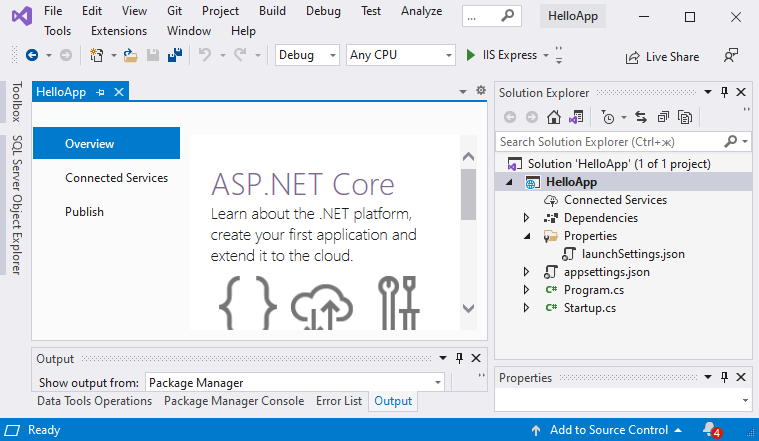
Структура проекта ASP.NET Core
Рассмотрим базовую структуру стандартного проекта ASP.NET Core. Проект ASP.NET Core Empty содержит очень простую структуру - необходимый минимум для запуска приложения:
Connected Services: подключенные сервисы из Azure
Dependencies: все добавленные в проект пакеты и библиотеки, иначе говоря зависимости
Properties: узел, который содержит некоторые настройки проекта. В частности, в файле launchSettings.json описаны настройки запуска проекта, например, адреса, по которым будет запускаться приложение.
appsettings.json: файл конфигурации проекта в формате json
Program.cs: главный файл приложения, с которого и начинается его выполнение. Код этого файла настривает и запускает веб-хост, в рамках которого разворачивается приложение
Startup.cs: файл, который определяет класс Startup и который содержит логику обработки входящих запросов
Данная структура, конечно, не представляет проект полнофункционального приложения. И если мы запустим проект, то в браузере увидим только строку "Hello World!", которая отправляется в ответ клиенту с помощью класса Startup:
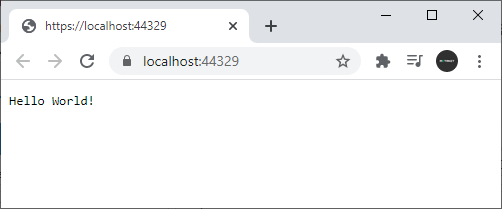
При создании других типов проектов ASP.NET структура будет отличаться, соответственно начальный проект будет иметь больше функционала, однако это тот каркас, от которого мы можем отталкиваться, добавляя в него какие-то свои файлы и папки.
- Глава 1. Введение в ASP.NET Core
- Глава 2. Основы ASP.NET Core
- Запуск приложения. Класс Program
- Класс Startup
- Конвейер обработки запроса и middleware
- Методы Use, Run и делегат RequestDelegate
- Методы Map и MapWhen
- Создание компонентов middleware
- Конвейер обработки запроса
- IWebHostEnvironment и окружение
- Статические файлы
- Работа со статическими файлами
- Обработка ошибок
- Работа с HTTPS
- Глава 3. Сервисы и Dependency Injection
- Глава 4. Конфигурация
- Глава 5. Состояние приложения. Куки. Сессии
- Глава 6. Логгирование
- Глава 7. Маршрутизация
- Глава 8. ASP.NET Core MVC
- Глава 9. Контроллеры
- Глава 10. Представления
- Глава 11. Маршрутизация в ASP.NET Core MVC
- Глава 12. Модели
- Глава 13. HTML-хелперы
- Глава 14. Tag-хелперы
- Глава 15. View Component
- Глава 16. Метаданные и валидация модели
- Глава 17. Работа с данными в Entity Framework в MVC
- Подключение и создание базы данных в Entity Framework Core
- Операции с моделями. Создание и вывод
- Операции с моделями. Редактирование и удаление
- Сортировка
- Создание tag-хелпера сортировки
- Фильтрация
- Постраничная навигация
- Tag-хелпер для постраничной навигации
- Объединение сортировки, фильтрации и пагинации
- Tag-хелпер пагинации с сортировкой и фильтрацией
- Глава 18. Razor Pages
- Введение в Razor Pages
- Добавление RazorPages в пустой проект
- Обработка запросов. Передача форм
- Привязка свойств RazorPage к параметрам запроса
- Параметры маршрутов в Razor Pages
- Обработчики страницы
- Возвращение результата
- Переадресация и создание ссылок
- Подключение к базе данных
- Создание и вывод объектов из базы данных
- Изменение и удаление в базе данных
- Глава 19. Web API
- Глава 20. Фильтры
- Глава 21. Аутентификация и авторизация
- Глава 22. ASP.NET Core Identity
- Введение в ASP.NET Core Identity
- Основные классы в ASP.NET Core Identity
- Добавление Identity в проект с нуля
- Регистрация и создание пользователей в Identity
- Авторизация пользователей в Identity
- Управление пользователями
- Изменение пароля
- Валидация пароля
- Валидация пользователя
- Управление ролями
- Инициализация БД ролями и пользователями
- Глава 23. Клиентская разработка
- Глава 24. Производительность и кэширование
- Глава 25. Сервер и публикация приложения
- Глава 26. Тестирование
- Глава 27. URL Rewriting
- Глава 28. Глобализация и локализация
- Глава 29. SignalR Core
- SignalR Core. Первое приложение
- Создание и конфигурация хабов
- Клиент javascript
- Контекст хаба, подключение и отключение клиентов
- Взаимодействие с клиентами
- IHubContext
- Отправка сложных объектов
- Аутентификация и авторизация на основе куки
- Аутентификация и авторизация с помощью токенов
- Пользователи
- Группы
- Клиент на Xamarin Forms
- Глава 30. CORS и кросс-доменные запросы
- Глава 31. Dapper
- Глава 32. React.JS
- Глава 33. Дополнительные статьи